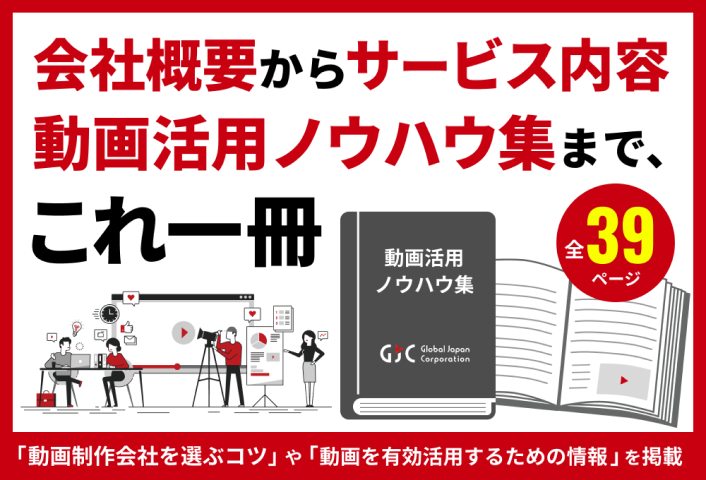動画編集ができるソフトと言っても種類は豊富にあります。ソフトによって機能にも違いがあるので、しっかりと比較をしてから選ぶことが大切です。
そこで今回は動画編集初心者にもおすすめの、無料で使える動画制作・編集ソフトをご紹介します。動画編集ソフトの人気ランキングをはじめ、ソフトの選び方やプロ並みの動画編集を行うコツも解説していくので、魅力的な動画制作をするためにも参考にしてください。
動画制作・活用のノウハウ(全39ページ)を無料でプレゼント!
- GJCの会社資料
- 動画制作会社の選び方チェックリスト
- 動画活用ノウハウ集
以下の項目をご記入いただくことで資料をダウンロードできます。
\ 今なら企画構成を無料でプレゼントいたします /
無料相談・無料見積もりはこちらから→
動画制作・活用のノウハウ(全39ページ)を無料でプレゼント!
- GJCの会社資料
- 動画制作会社の選び方チェックリスト
- 動画活用ノウハウ集
以下の項目をご記入いただくことで資料をダウンロードできます。
\ 今なら企画構成を無料でプレゼントいたします /
無料相談・無料見積もりはこちらから→
動画編集(動画制作)ソフトとは

動画編集(動画制作)ソフトとは、パソコンやスマートフォンなどを用いて動画を編集するソフトを指しています。動画編集ソフトを使用すれば、以下のようなアレンジや加工が簡単に行えて、書き出しすることも可能です。
・動画のカット
・動画のつなぎ合わせ
・テキストテロップ
・BGM音楽
・エフェクト効果
・トランジション
動画編集ソフトによって編集できる内容には違いがあるので、活用する際にはどんな機能が搭載されているのかチェックすることが大切です。また、無料で使用できるものから有料なものもあるので、機能性だけではなく予算に合わせた選択もできます。
動画編集(動画制作)の人気ソフトランキングTOP3

動画制作に欠かせない人気のソフトをTOP3までご紹介していきます。
1位 PowerDirector Essential
PowerDirector Essentialは、国内外を問わず人気がある動画編集ソフトPowerDirector製品の無料体験版です。無料版は30日間のみの試用期間ですが、PowerDirectorに入っている素材を使用できるだけでなく、shutterstockやGetty imagesの素材も使用して動画編集が可能です。
ただし、PowerDirector Essentialで編集した動画には右下部分に「PowerDirector」のロゴが入ります。動画を出力する際には常にサインインが求められるので面倒に感じる方もいるはずです。
しかし、多くの機能を無料で体験できる点は大きな魅力です。使いやすさや機能性を体感し、使い続けたい場合には有料版にアップグレードしましょう。
2位 Director Suite 365
Director Suite 365は、以下の製品がセットになった動画編集ソフトです。
・PowerDirector:国内販売シェアNo1を8年連続で獲得している動画編集ソフト
・PhotoDirector:写真の管理や補正、加工に対応している写真編集ソフト
・ColorDirector:光線エフェクトといった機能のある色編集ソフト
・AudioDirector:ノイズ除去や音声修復ツールといった機能を搭載する音声編集ソフト
上記のほかにも、240万点以上の動画や写真素材を持つGetty Images iStockも自由に使用できます。有料版を使用する前には無料体験版のダウンロードが可能なので、音や色の表現にこだわった動画制作をしたい場合は活用してみましょう。
3位 DaVinci Resolve
DaVinci Resolveは、無料版と有料版の2種類があります。プロ向けの編集ソフトなので様々な機能が利用でき、無料版でも以下の機能が搭載されています。
・カラーコレクション
・モーショングラフィックス
・オーディオポストプロダクション
・VFX
動画をスローモーションにできるスピードワープや、動画に映りこむ人やものを消去できるオブジェクト除去といった機能はありませんが、無料ながらも多くの機能を使用できるので魅力的な動画編集ソフトです。
動画編集(動画制作)ソフトの選び方と比較ポイント

ここからは、動画編集ソフトの選び方を解説していきます。多くの中から自分に合ったソフトウェアを見つけ出すためにも参考にしてください。
動画編集を行うパソコンに合うものを選ぶ
動画編集を行うパソコンはMacかWindowかでも選べる動画編集に違いがあります。多くのソフトウェアではMacにもWindowにも両方に対応しているソフトを販売していますが、中には「Macのみに対応」や「Windowのみに対応」といったどちらか一方のみにしか対応していないものもあります。
そのため、購入や無料ダウンロードをする前に必ず持っているパソコンのOSを確認してください。また、動画編集は取り扱うデータが大きいのでパソコンに負担がかかってしまいます。パソコンの容量がいっぱいになっている場合やパソコンのスペックが低いと、ソフトが起動しない、動作が重い、フリーズなどの症状に悩まされるかもしれません。
ストレスを感じないためにも、動画編集ソフトの推奨CPUやメモリ、グラフィックカードの3点を満たしているかチェックしてください。
搭載されている機能で選ぶ
動画編集ソフト選びでは搭載されている機能を必ず確認してください。動画のカットや回転、色の変更といった基本的な機能はどのソフトウェアにも搭載されています。
しかし、動画ファイルの種類や画像設定の自由度、書き出せるサイズなどはソフトによって違いがあります。
・4K動画の出力や入力が可能か
・アクションカメラの手振れ補正機能が搭載されているか
・ソフト上でマイク音声の録画が可能か
・パソコンの画面を録画できるか
・DVDやブルーレイを焼けるか
・字幕機能が使いやすいか
・SNS向けに正方形の動画を作成する場合の編集や書き出しができるか
ニーズに合った機能が搭載されているか確認してください。ただし、無料版のソフトには高度な機能が搭載されていないケースが多いです。無料でも満足できる機能があるかチェックしてみましょう。
有料か無料か、予算に合わせて選ぶ
前述したように動画編集ソフトには有料版と無料版があります。無料ソフトは搭載している機能が少ない傾向にあり、編集した動画にロゴが入るなど、デメリットもあります。
一方、有料版はたくさんの機能を使って動画編集ができ、毎年バージョンアップされているので安全性も高いです。ソフトウェアを使う際にはお試しとして無料版を体験し、気に入ったものがあれば有料版の購入を検討してみてください。
ビデオカメラと互換性があるものを選ぶ
動画編集をするには素材が不可欠です。しかし、ビデオカメラの種類によって出力できるデータ形式が異なります。データ形式に対応していないソフトを使用してしまえば編集ができないため、互換性には十分に気を付けてください。
熟練度に合わせて選ぶ
動画編集の初心者、中級者、プロ並みかによっても適しているソフトウェアに違いがあります。例えば、初心者がプロ向けのソフトウェアを購入しても使い方に手間取ってしまい、思うように動画編集ができません。
反対にプロ並みの能力を持っているにも関わらず、初心者向けのソフトウェアを使用していれば物足りなさを感じるはずです。自分の能力に合ったソフトウェア選びが大切です。
セキュリティ面で選ぶ
動画編集ではたくさんの素材を使用します。中にはプライベートな情報が含まれているものもあるはずです。万が一パソコンがウイルスに感染した場合、情報漏洩といったリスクが考えられます。
パソコンにセキュリティソフトをインストールしている方は多いですが、リスクを考えて動画編集ソフトのセキュリティ面もチェックしておきましょう。
無料で利用できるおすすめの動画編集(動画制作)ソフト10選
ここからは、無料で利用が可能なおすすめの動画制作ソフトをご紹介します。各動画制作ソフトの概要や機能、メリット・デメリットなどについて解説します。
PowerDirector

PowerDirectorは、動画編集(動画制作)ソフトとしては国内販売シェアトップで、BCSアワードを8年連続で受賞しています。基本的な機能は以下のようになっています。
機能表
| 4K | ○ |
| 360度 | ○ |
| アクションカメラ | ○ |
| 縦動画 | ○ |
| 録音 | ○ |
| 画面録画 | ○ |
| クロマキー | ○ |
| 自動編集 | ○ |
| DVDへの書き込み | ○ |
| Blu-rayへの書き込み | ○ |
基本となる機能はすべて備えており、動画編集ではテキストの挿入やBGMの挿入、特殊効果なども可能です。ただし、WindowsにもMacにも対応していますが、Macの場合は画面録画・DVD及びBlu-rayへの書き込みが未実装となっています。ソフトは購入版とサブスクリプション版の両方に対応しており、無料版のPower Director Essentialの利用も可能です。
メリットとしては、高品質で安心して利用できる点と、使いやすさです。特にPower Directorを初めて利用する方でも操作方法が簡単で、操作画面もわかりやすくなっています。操作性の高さからビジネス向けのセミナー動画はもちろん、ゲーム実況者用やYouTuber用としても幅広く使用可能です。
デメリットは、サブスクリプション版で利用する場合、定期的に料金が発生することです。買い切りもできるので、まずは無料版を試してみて、購入方法を検討してみることをおすすめします。
Director Suite 365

Director Suite 365は、PowerDirector(動画編集)、音声編集ソフトのAudioDirector(音声編集)、ColorDirector(色編集)、PhotoDirector(写真編集)といった各種ソフトがすべてセットになっています。映像だけでなく、音声や色彩にもこだわりたいという方におすすめです。以下は、基本機能となっています。
機能表
| 4K | ○ |
| 360度 | ○ |
| アクションカメラ | ○ |
| 縦動画 | ○ |
| 録音 | ○ |
| 画面録画 | ○ |
| クロマキー | ○ |
| 自動編集 | ○ |
| DVDへの書き込み | ○ |
| Blu-rayへの書き込み | ○ |
最大の特徴は、各ソフト間でのデータ移行が可能なことです。高品質な動画を制作するため、中にはいくつかのソフトを自分なりに組み合わせて使用している方も多いです。Director Suite 365は、複数のソフトを組み合わせるよりも効率的で、よりハイクオリティの映像を完成させることができます。
メリットは、長時間の動画を編集した場合でも、編集した部分だけの書き出しが可能なこと、サブスクリプションの場合、最新バージョンでのソフトで常に使用できることなどです。それぞれのソフトが組み合わさっているため、編集機能も豊富で、初心者から上級者まで活用できます。
デメリットは、Macで使用する場合、一部で制限がかけられている機能があることです。使いたい機能があっても、制限がかけられていれば使用できません。また、サブスクリプションの場合は定期的に料金が発生するので、その点にも注意が必要です。
DaVinci Resolve

DaVinci Resolveは、プロ仕様の高度な機能が特徴の動画編集ソフトです。特徴として、ブラックマジックデザイン社によるカメラの映像やDaVinciハードウェアでの作業に適した設計になっており、時間をかけて高品質な動画を完成させたい方に適しています。基本的な機能は以下のとおりです。
機能表
| 4K | ○ |
| 360度 | × |
| アクションカメラ | × |
| 縦動画 | ○ |
| 録音 | ○ |
| 画面録画 | × |
| クロマキー | ○ |
| 自動編集 | × |
| DVDへの書き込み | × |
| Blu-rayへの書き込み | × |
基本的には業務用やプロ向けのソフトとなっており、撮影した動画の色彩調整をするカラーコレクションやカラーグレーディングなどの機能が備わっています。細かく調整できるため、色や細かな雰囲気にこだわりたい方に適しています。無料版でも色補正ツールやオーディオ編集機能などの利用が可能です。
DaVinci Resolveのメリットは、カラー編集に優れた高機能なソフトである点です。海外ユーザーの利用者も多いプロ向けのソフトなので、動画制作・編集を本格的に行いたい方に人気があります。無料でも高度な機能を試すことができるのも魅力です。
デメリットは、専門的な機能が豊富なため、初心者には扱いにくいことです。また、使用しているパソコンによっては動作や書き出しの速度が遅く感じられる場合もあります。
Filme

あらかじめテンプレートが用意されており、初心者でも扱いやすいのがFilmeです。有料版でも価格がリーズナブルで、簡単に動画やスライドショーなどの制作が可能です。基本機能は、以下のようになっています。
機能表
| 4K | ○ |
| 360度 | × |
| アクションカメラ | × |
| 縦動画 | ○ |
| 録音 | ○ |
| 画面録画 | ○ |
| クロマキー | × |
| 自動編集 | × |
| DVDへの書き込み | × |
| Blu-rayへの書き込み | × |
Windows・Mac・iPhoneなどのデバイスに対応しており、好みのシーンを選択するだけで簡単に動画の制作ができます。カット編集や縦動画・複数トラック・テキスト挿入・BGM挿入・エフェクト挿入・トランジション・書き出しなどの機能も付いており、撮影後すぐに編集できます。また、自動バックアップ機能が付いているので、たとえデータが消えてしまっても安心です。
Flimeのメリットは、操作が簡単で誰でもおしゃれな動画に仕上げることができるという点です。品質も高いので、様々な場面で活用できます。
デメリットは、プロレベルのような高度な編集クオリティを求めている方には物足りなく感じてしまう点です。YouTuberや業務用には十分なスペックを備えていないため、趣味や家庭用などに適しています。
VideoPad

Windows・Macに対応した動画編集ソフトです。非営利目的の使用に限定して無料での利用が可能となっており、シンプルなプラットフォームで初心者向けのプログラムが特徴です。基本機能としては、以下に対応しています。
Windows・Macに対応した動画編集ソフトです。非営利目的の使用に限定して無料での利用が可能となっており、シンプルなプラットフォームで初心者向けのプログラムが特徴です。基本機能としては、以下に対応しています。
Windows・Macに対応した動画編集ソフトです。非営利目的の使用に限定して無料での利用が可能となっており、シンプルなプラットフォームで初心者向けのプログラムが特徴です。基本機能としては、以下に対応しています。
機能表
| 4K | × |
| 360度 | ○ |
| アクションカメラ | × |
| 縦動画 | ○ |
| 録音 | × |
| 画面録画 | × |
| クロマキー | × |
| 自動編集 | × |
| DVDへの書き込み | ○ |
| Blu-rayへの書き込み | × |
VideoPadは高い機能が少ないものの、手ブレ補正やサウンドエフェクトライブラリ、3D編集といった機能が付いており、専門知識がない方でも綺麗な映像に仕上がります。カット編集やテキスト・BGMの挿入、トランジション、効果音、書き出し、なども行えます。
メリットは、用意されているトランジションや手ブレ補正といった各種ツールを使えば、初心者でも使いやすいという点です。機能面は豊富ではありませんが、YouTubeやInstagram・FacebookなどのSNSに直接エクスポートできるので、便利に利用できます。
デメリットは、高度な機能が付いていないことと、現在は無料版がなく、有料での利用のみになっている点などが挙げられます。有料でオーソドックスな機能のみとなると、専門知識が必要なく利用できたとしても、無料での利用を検討している方にとってはマイナスに捉えてしまうかもしれません。
動画制作・活用のノウハウ(全39ページ)を無料でプレゼント!
- GJCの会社資料
- 動画制作会社の選び方チェックリスト
- 動画活用ノウハウ集
以下の項目をご記入いただくことで資料をダウンロードできます。
\ 今なら企画構成を無料でプレゼントいたします /
無料相談・無料見積もりはこちらから→
Filmora

Filmoraは、Wondershare社が開発した動画制作ソフトです。動画制作初心者から中級者に最適で、無料版・購入版・サブスクリプション版が用意されています。基本機能は以下のとおりです。
機能表
| 4K | ○ |
| 360度 | × |
| アクションカメラ | ○ |
| 縦動画 | ○ |
| 録音 | ○ |
| 画面録画 | ○ |
| クロマキー | ○ |
| 自動編集 | ○ |
| DVDへの書き込み | ○ |
| Blu-rayへの書き込み | × |
カット編集・テキスト挿入・BGM挿入といった基本的な編集機能に加え、テンプレート・ナレーション録音・500種類以上のエフェクト・画面録画・自動編集など様々な機能が内蔵されています。操作方法もわかりやすく、初心者でも使い方やコツをすぐにつかむことができます。
メリットは、操作方法が簡単で直感で操作できる点や、豊富なテンプレートの中から選択したものからすぐに質の高い動画を編集できるといった点などです。また、WMV・MP4・AVIなどの様々な形式での出力も可能です。
デメリットは、上級者には機能として物足りなさを感じてしまう可能性があることです。Filmoraは、360度動画やBlu-rayへの書き込みができません。業務用やYouTuberなど、本格的な動画編集のクオリティを求めるのは難しいです。
Avid Media Composer

Avid Media Composerは、1989年に登場した歴史ある動画制作・編集ソフトとなっています。有名なものでは、「スター・ウォーズ」や「ダークナイト」などの映画でも使用されており、業界では古くから親しまれてきました。基本機能は以下のようになっています。
機能表
| 4K | ○ |
| 360度 | × |
| アクションカメラ | × |
| 縦動画 | ○ |
| 録音 | × |
| 画面録画 | × |
| クロマキー | ○ |
| 自動編集 | × |
| DVDへの書き込み | × |
| Blu-rayへの書き込み | × |
業界・プロ向けの仕様が特徴で、無料版のAvid Media Composer Firstを試すことも可能です。プロ仕様の設計なので、その他のソフトを使用したことがある方でも、使い慣れるまでに時間がかかる可能性があります。Windows・Macのデバイスに対応しており、画像ソフトとの連携もしやすく、動きのあるアニメーション映像も綺麗に仕上がります。
メリットは、高機能なためにカスタマイズがしやすく、自分専用の編集ソフトとして扱えることです。また、国内はもちろん、ハリウッドやヨーロッパなど、映像を扱っているほとんどのスタジオで導入されているソフトであるという点も、編集のプロを目指す方にもおすすめできます。
デメリットは、テレビや映画などで使われるような、本格的な制作まで考えていない方にとっては扱いにくいことです。業者やプロ向けの仕様なので、使い方が難しく、初心者はおろか上級者でも慣れるまでに時間がかかってしまいます。
iMovie

iMovieはApple社が開発したMac・iOSに標準搭載されているソフトです。Apple公式のソフトなので、無料で動画制作・動画編集がしたい方におすすめです。基本機能は以下のようになっています。
機能表
| 4K | ○ |
| 360度 | × |
| アクションカメラ | × |
| 縦動画 | × |
| 録音 | ○ |
| 画面録画 | × |
| クロマキー | ○ |
| 自動編集 | × |
| DVDへの書き込み | × |
| Blu-rayへの書き込み | × |
カット編集や、テキスト挿入・BGM挿入といった基本的な編集機能が揃っているので、初心者が扱うのも簡単です。パソコン版との互換性があるため、iPhoneで編集した動画をさらにパソコンで編集することもできます。
iMovieメリットは、未経験でも操作が簡単で、誰でも質の高い映像に仕上げられる点です。編集テクニックも公開されているので、自分なりに経験を積むこともできます。また、4K動画の編集に対応しているため、高画質での編集が可能な点も強みです。
デメリットは、対応しているデバイスがMacとiOSのみで、WindowsやAndroidでは利用できないことです。WindowsやAndroidを使っている方は、他のソフトを探さなければなりません。機能面では、テキスト編集でフォントの種類が少ないことや、テロップの位置が固定されており、自由度が低くなっていることなども挙げられます。
Openshot

Openshotは、シンプルなオープンソースの動画編集ソフトウェアとなっています。無料で使用でき、デバイスはWindows・Mac・Linuxに対応しています。基本機能は以下のとおりです。
機能表
| 4K | ○ |
| 360度 | × |
| アクションカメラ | × |
| 縦動画 | × |
| 録音 | × |
| 画面録画 | × |
| クロマキー | × |
| 自動編集 | × |
| DVDへの書き込み | × |
| Blu-rayへの書き込み | × |
高度な機能では4K動画の編集に対応している点のみですが、基本的なカット編集はもちろん、テキスト挿入やBGM挿入・トランジションなどは一通り内蔵されています。初心者なら、リアルタイムプレビューやタイムライン機能などで動画の編集について学べるようになっているので、使いやすくなっています。
メリットは、初心者だけでなく中級者にも適しているソフトであることです。Openshotには、中級者向けの無制限レイヤリングオプションを使えるので、品質の高い映像を作成できます。
デメリットは高度な編集機能が備わっていないため、細かい編集ができず上級者には適さないことです。また、不具合が起こることも少なくありません。
Lightworks

Lightworksは、プロ向けの動画制作ソフトで、ハリウッド映画をはじめとするヒット作の編集にも採用されています。クオリティの高い動画の制作・編集が可能ですが、基本機能に関する情報の詳細は公開されておらず、不明な点が多いため、中級者~上級者向けとされています。
Lightworksでできることは、撮影した動画のカットや結合、削除といった基本の編集に加え、テキスト挿入・BGM挿入・画像やテロップの追加・カラー補正などです。エフェクトは100種類以上が内蔵されており、高品質な動画が制作できます。マルチカム対応で、Windows・Mac・Linuxでの編集が可能です。
メリットは、高精度なトリミングを完全無料で利用できる点です。プロさながらの編集が可能なので、使いこなせればプロ並みのクオリティに仕上がります。
デメリットは、情報が少ない分、初心者には使いこなすのが難しいことです。また、4Kに対応しておらず、その他の機能の詳細も不明な点が多いため注意が必要です。
プロ並みの動画編集(動画制作)を行うコツ

動画制作を行うには、撮影した映像から、いかに編集テクニックを加えられるかがポイントです。BGMを挿入する場合には、効果音やエフェクトなどを付けて盛り上げたり、時には早送りやスロー再生にしたりするなど、全体の映像に変化を与える必要があります。
視聴者の立場になって、オリジナルの動画を制作することが大切です。より具体的な編集のコツを知りたい方は、下記の関連リンクも参考にしてみてください。
関連リンク:https://gjc.me/blog/動画撮影・制作・編集のコツ!プロが教える初心/
関連リンク:https://gjc.me/blog/youtuber-3/
動画制作・映像制作ならGJCへ

実際に動画を撮影し、編集するとなると動画編集ソフトが役立ちます。しかし、ソフトによっては自分が思い描いている動画に仕上げるための機能が内蔵されていない場合もあります。
専門知識がなく、自分で制作・編集するのに不安があるなら、GJCにご相談ください。GJCでは、費用・品質・成果にこだわり、業界トップクラスのコスパを実現しています。相談や見積もりは無料で対応できますので、ぜひ検討してみてください。
まとめ
YouTubeやTiktokなど、最近は幅広い方に動画が親しまれており、気軽に制作・編集ができるようになりました。中には、専用のソフトを使用して独学で編集テクニックを身に付けている方もいるかもしれません。
魅力的な動画を制作するためには、初心者でも扱いやすいだけでなく、プロ並みの機能が整っているかも重要です。自分での制作・編集では「クオリティが高いものが作れない」と考えている方は、GJCにお任せください。目的に合わせた幅広いジャンルの動画に対応しています。

動画制作・活用のノウハウ(全39ページ)を無料でプレゼント!
- GJCの会社資料
- 動画制作会社の選び方チェックリスト
- 動画活用ノウハウ集
以下の項目をご記入いただくことで資料をダウンロードできます。
\ 今なら企画構成を無料でプレゼントいたします /
無料相談・無料見積もりはこちらから→